|
IPC批量工具使用方法,及如何关闭/开启全网通功能?
2017/3/29
答:打开批量工具,搜索到IPC设备,勾选需要开启/关闭全网通的设备,然后点击关闭/开启按钮后刷新即可。
IPC批量修改工具详细操作方法如下:
下载解压完成后,运行BatchTool.exe文件,进入批量工具软件的主界面,如下图
设备搜索 点击“设备搜索”,可搜索到局域网内的IPC
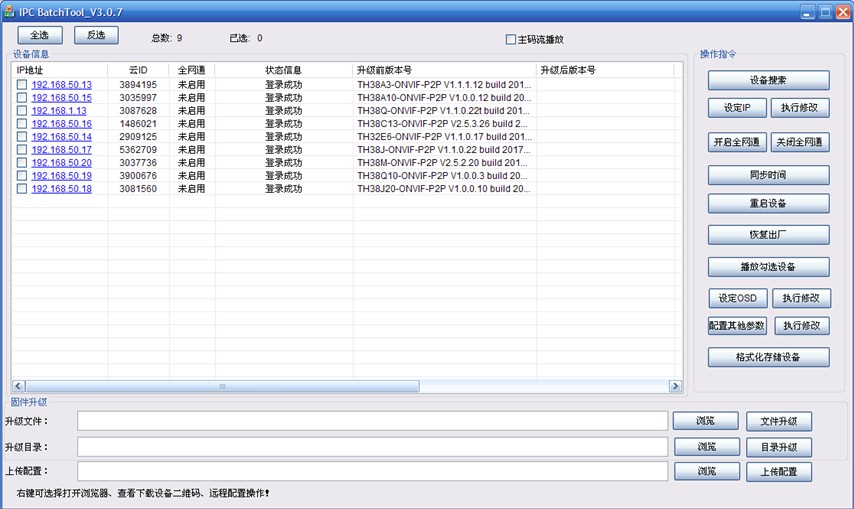
点击复选框可选中任意设备进行参数设置,也可进行全选和反选操作,如下图
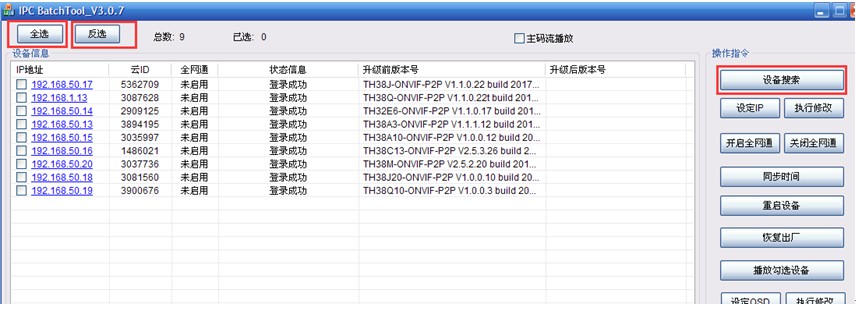
设定IP 该功能允许用户批量将选中设备的IP设置为相同或不同IP,填入参数后,点击“确定”按钮,点击“执行修改”。如下图
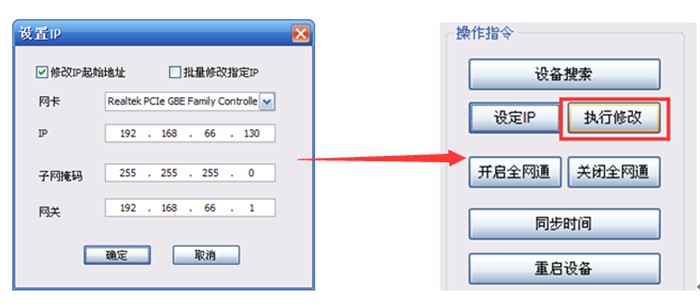 开启/关闭全网通 该功能允许用户批量开启/关闭IPC的全网通功能 开启/关闭全网通 该功能允许用户批量开启/关闭IPC的全网通功能
选中设备,点击“开启全网通”按钮,即可开启全网通功能;点击“关闭全网通”按钮,即可关闭全网通功能。如下图
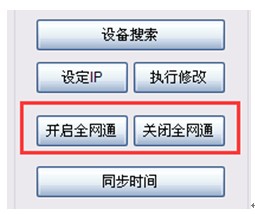
同步时间 该功能允许用户批量将电脑的时间同步到IPC
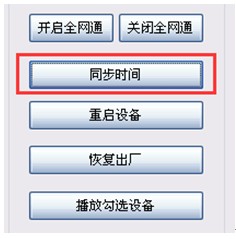
重启设备 该功能允许用户批量重启IPC
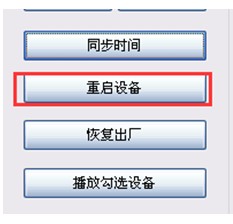
恢复出厂 该功能允许用户批量恢复IPC到出厂设置

播放勾选设备 该功能可预览选中的设备
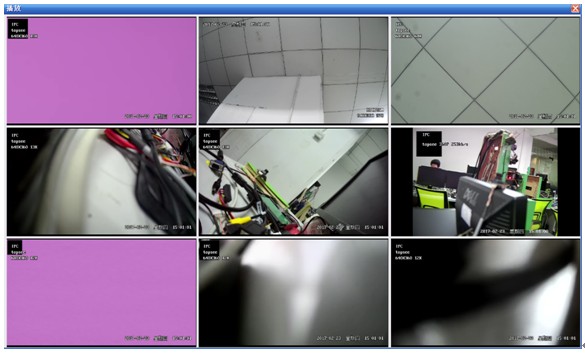
设定OSD 该功能允许用户批量设置IPC的OSD
点击“设定OSD”按钮,进入OSD设置页面,填入参数后,点击“执行修改”按钮即可
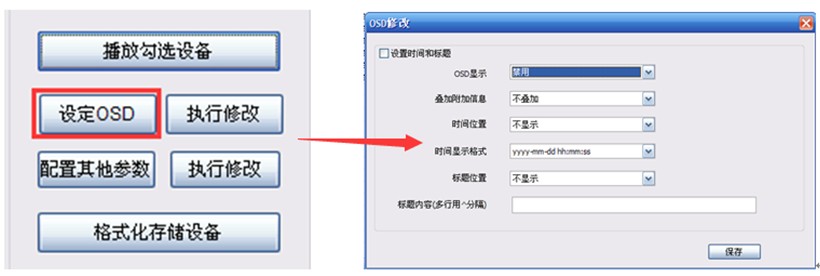
配置其他参数 该配置包含众多IPC的配置项,包含的配置模块有“网络设置”、“媒体设置”、“告警设置”、“系统设置”等
在复选框内选择要配置的参数项,填入参数后保存,退出页面后,点击“执行修改”按钮,工具将逐个批量修改保存的配置项

文件升级 该功能允许用户批量升级相同型号的固件
点击“浏览”选中升级文件,选中需要升级的设备,点击“文件升级”按钮,即可批量升级
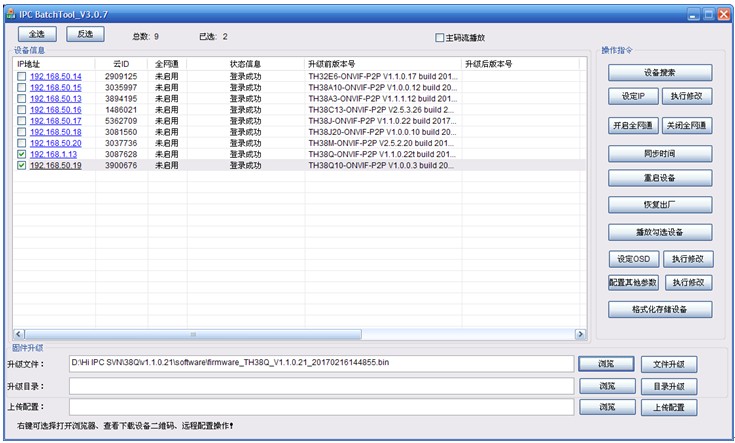
目录升级 该功能允许用户批量升级多个不同型号的固件
将不同的升级固件放到同一个文件夹里,点击“浏览”按钮选中文件夹,选中需要升级的设备,点击“目录升级”按钮,工具即可将对应的固件升级到对应的设备上。
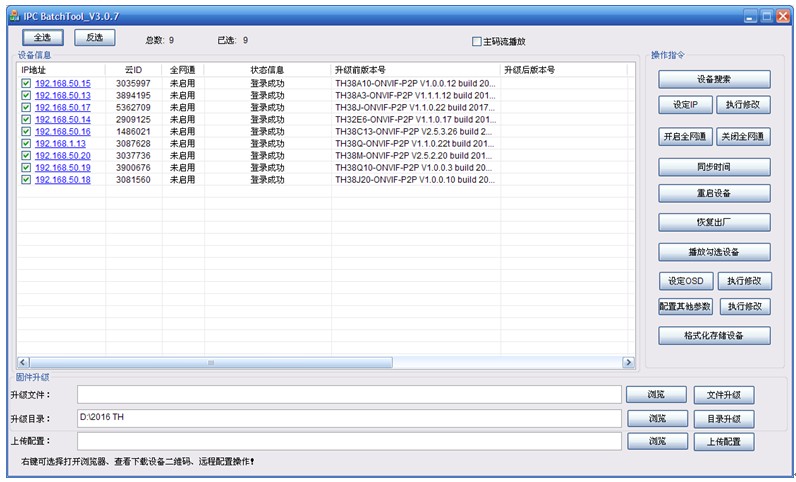
上传配置 该功能允许用户将一个指定的配置文件批量上传到多台相同型号的IPC上
点击“浏览”按钮,选中需要上传的配置文件,选中设备,点击“上传配置”按钮
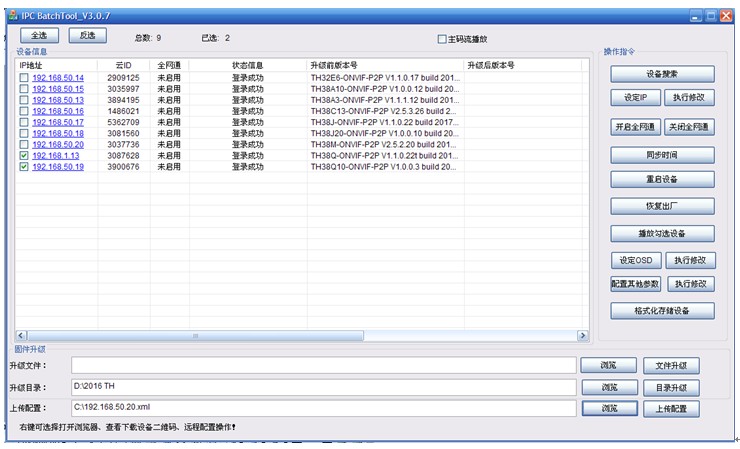
注:将鼠标移到设备列表上点击右键,即可快速打开浏览器预览/查看设备云ID和二维码/进入远程配置页面等操作,如下图
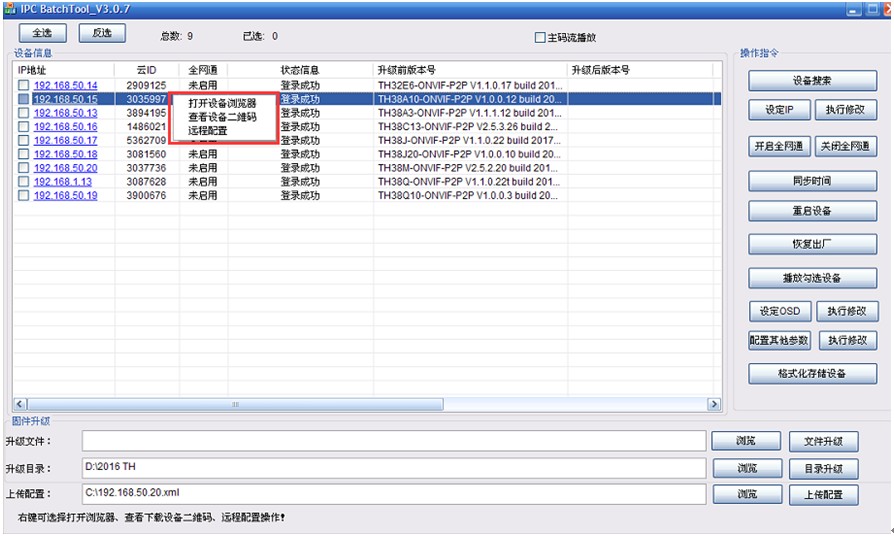
注:点击下图红框区域,可按设备IP/云ID/版本号等信息进行排序
��һƪ����: IPC是否支持RTSP访问,RTSP流访问的格式是什么?
��һƪ����: NVR 移动侦测录像如何设置?
| 

